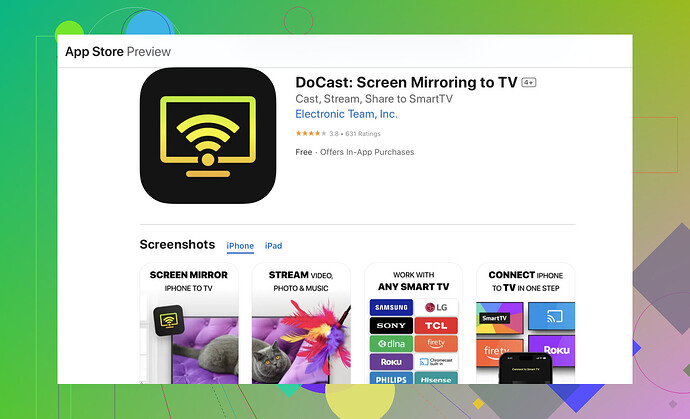Intento transmitir la pantalla de mi iPhone a mi televisor Vizio pero no parece funcionar. Tengo ambos dispositivos conectados a la misma red Wi-Fi pero aún no tengo suerte. ¿Alguien ha experimentado este problema antes o sabe cómo solucionarlo? ¡Cualquier ayuda sería apreciada!
¿Teniendo problemas transmitiendo tu iPhone a un televisor Vizio? Vamos a solucionar esto. Primero, asegúrate de que ambos dispositivos estén conectados a la misma red Wi-Fi. Muchas veces, es un simple problema de red. Si ese no es el problema, ve al centro de control de tu iPhone y selecciona ‘Duplicación de pantalla.’ ¿Ves tu televisor Vizio listado allí? Si no se encuentran dispositivos, reiniciar tanto el televisor como el iPhone a veces puede resolver problemas de conectividad.
Si tu televisor Vizio aún no aparece, podría no ser compatible con AirPlay o necesitar una actualización de firmware. Verifica si el firmware de tu televisor está actualizado entrando en la configuración del televisor.
Otra opción es probar la aplicación DoCast. Esta aplicación te permite transmitir contenido desde tu iPhone a tu televisor sin problemas y podría evitar la necesidad de estar ajustando las configuraciones de AirPlay.
Esto debería cubrir todas las bases y, con suerte, hacer que estés funcionando en poco tiempo.He pasado por este problema antes con mi televisor Vizio. Una cosa que podrías intentar y que @mike34 no mencionó es asegurarte de que tu iPhone y tu televisor Vizio estén en versiones compatibles de AirPlay. No todos los modelos de Vizio son compatibles con AirPlay 2, lo que puede ser el problema.
Aquí hay otro truco: si tu televisor aparece pero aún no se conecta, intenta restablecer la configuración de red en tu televisor a través del menú de configuración.
Además, un problema común con los iPhones es el software desactualizado. Asegúrate de que tu iPhone tenga la última versión de iOS instalada. Una solución subestimada es usar un adaptador HDMI directo para tu iPhone. Evita todos los problemas de conectividad y ofrece una alternativa confiable.
Y hablando de aplicaciones, aunque DoCast es una recomendación sólida, no olvides la aplicación VIZIO SmartCast Mobile. Está específicamente diseñada para Vizio e incluye funciones más allá de la duplicación de pantalla.
Finalmente, para un paso a paso completo, consulta esta guía para transmitir desde iPhone a un Vizio.
¡Espero que esto ayude!
Otra cosa que podrías intentar es usar un adaptador HDMI de terceros para conectar tu iPhone directamente a tu televisor Vizio. No es algo con lo que la gente quiera lidiar normalmente: muchos de nosotros preferimos opciones inalámbricas, pero a veces la simplicidad gana. @byteguru y @mike34 ya han cubierto la mayoría de los problemas con la conectividad inalámbrica, pero nadie ha ido completamente analógico todavía.
Antes de sumergirte en problemas de compatibilidad con versiones de AirPlay como mencionó @byteguru, tal vez intenta esto si tienes uno a mano: toma un adaptador Lightning a HDMI y un cable HDMI, luego conéctalos directamente a tu televisor. Es casi infalible y evita todos los gremlins que viven en el mundo del Wi-Fi.
Sobre la aplicación DoCast que sugirió @mike34 – sí, es bastante sólida. Las ventajas de la aplicación DoCast son que es fácil de usar y puede evitar algunos de esos molestos errores de AirPlay. Otro punto a favor es que funciona sin problemas con muchos tipos de contenido, no solo con videos. Sin embargo, prepárate para el ocasional retraso o problemas de resolución de pantalla – solo un aviso. Alternativas como la aplicación ApowerMirror o incluso la TV Plus de LG para otras marcas pueden ofrecer más funciones, aunque también tienen sus propios inconvenientes.
No olvidemos la buena y vieja aplicación VIZIO SmartCast Mobile. Hace que tu televisor sea un poco más inteligente y extiende sus funcionalidades más allá de solo duplicar la pantalla. Toma un poco de tiempo configurarla, pero vale la pena porque permite cambiar de contenido fácilmente.
Así que, tal vez alterna entre estas opciones, y alguna te funcionará. Si todo lo demás falla, ve a la vieja escuela con el adaptador HDMI – porque a veces los métodos más simples son mágicos.